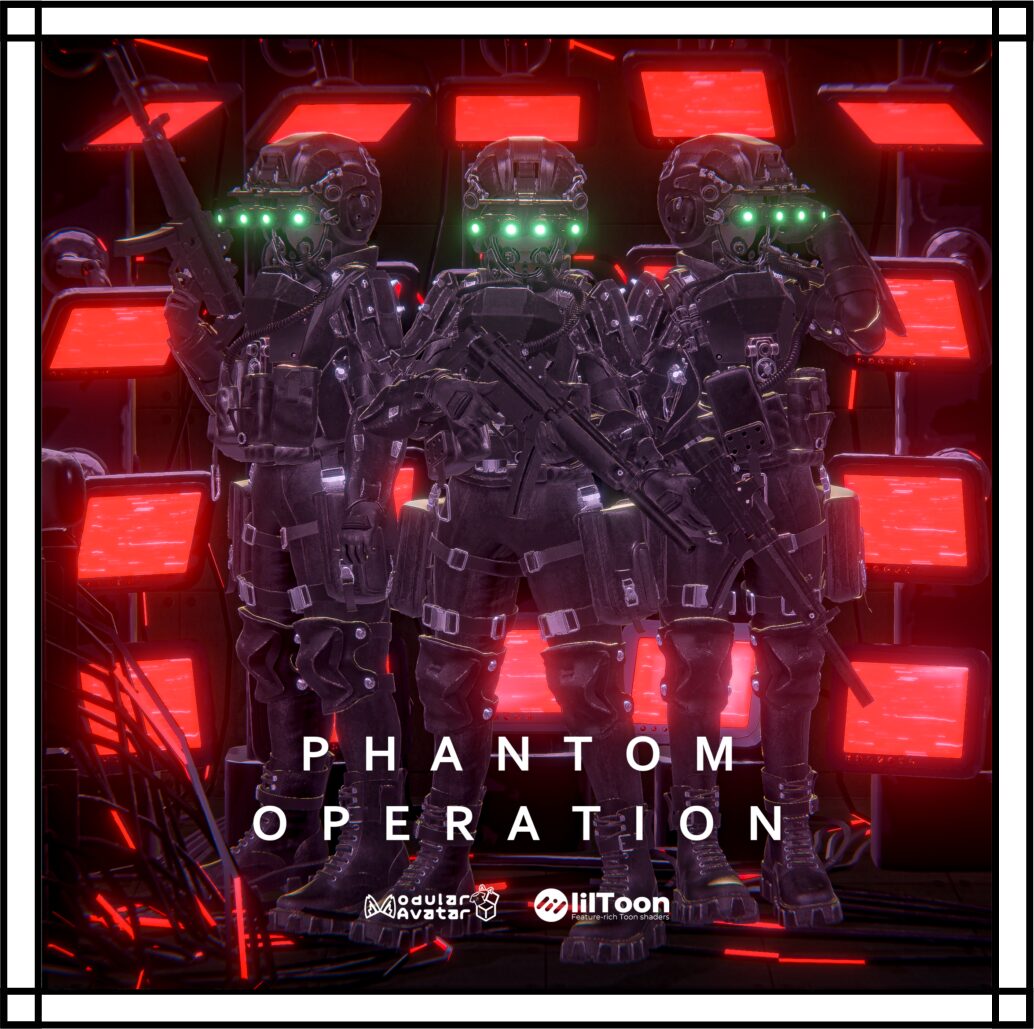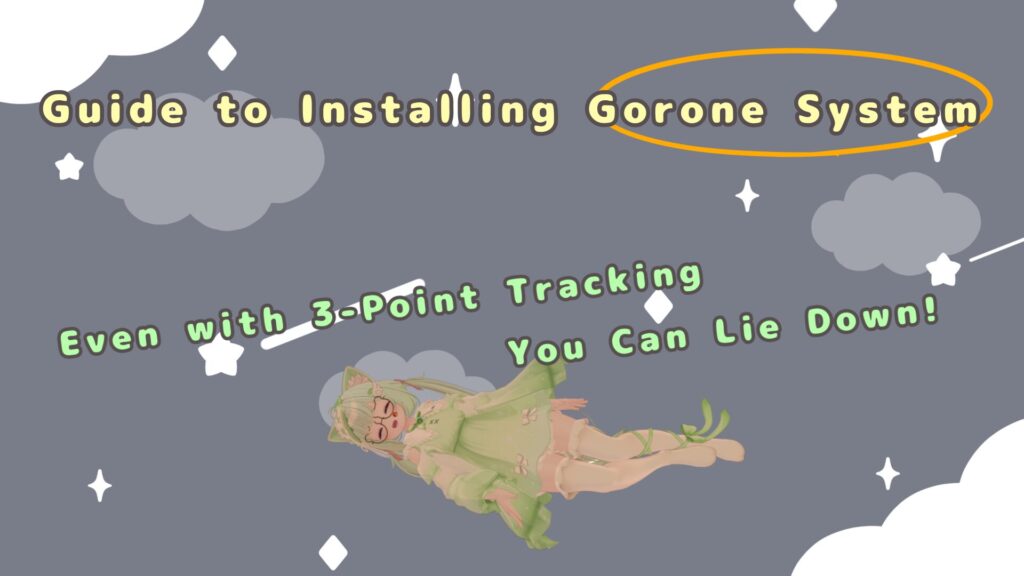たろ
たろ こんにちは、たろです!
この記事ではインポスター機能の作成方法について解説をしていきます。
この記事は
・Unity と VCC(VRChat Creator Companion)の導入
・必要データの購入とunityへの導入
・非改変状態でのアバターアップロード
これら3点全てが済んだ方向けの内容となっています。
下記の記事にてそれぞれの導入方法をわかりやすく紹介していますので
初めての方、まだお済でない方はぜひそちらからご覧ください。
目次
前提記事
Unity と VCC(VRChat Creator Companion)の導入について
必要データの購入方法について
非改変状態でのアバターアップロードについて
Unityを使った作業をしたいけど今のパソコンだと重すぎて厳しい….
VRChatを遊ぶためにパソコンを新調したいけど、どこにお金を掛ければいいか分からない…
そういった方は下記の記事にて、分かりやすく解説をしているので合わせてご覧ください。
インポスターってなに?
インポスターはVRChat公式が提供する簡易表示機能です。
その手軽さと利便性はフォールバック機能に並ぶほどですが、
初期状態では使用できずユーザーが手動で操作する必要があることや作成に関して様々な制限があるなどの欠点があります。
その為、利用する際は作成しようとしているアバターの仕様を確認するなどの注意が必要になります。
【アップデート情報】
9月12日のアップデートにより、インポスター機能に大幅な変更が加えられました。
・VRAMサイズの大幅削減
・手足の圧迫を軽減
・翼/尻尾/髪などの特徴を持つアバターの改善
・iOSに対応
これらの変更によりインポスターが使いやすくなっているので、ぜひ活用しましょう!
アップデート前と後の比較
オリジナル / インポスター

メリット
・web上から手軽に作成、削除することが可能。
・元のアバターと基本的に同じ見た目になる。
・見た目に関する食い違いが発生しにくい。
デメリット
・簡略化が強く、場合によっては見た目を損なう可能性がある。
・作成できるアバターの形状に制限がある。
・特定の衣装、ギミック等と競合し作成に失敗する事がある。
・一日に作成できる数に限りがある。
 たろ
たろ 癖があるけど、とても便利なインポスター機能
次の章では具体的な作成方法について解説していきます。
インポスターの作り方
それでは実際にインポスター機能を利用していきましょう!
作業の前の確認と注意点
事前に準備しておくこと
インポスターの作成には、事前にUnity上でアバターアップロードが必要です。
まだお済でない方は、下記の記事にてやり方を詳しく解説しているので 記事を参考にアップロードを完了させておいてください。
インポスター作成時の注意点
インポスター機能は現在ヒューマノイドアバターのみをサポートしています。
汎用アバター等では生成できませんのでご注意ください。
また、一部の衣装、ギミック等と競合を起こす場合があります。
webページにアクセス!
まずは下記のリンクから VRChat公式ホームページへアクセスしましょう!
VRChat lets you create, publish, and explore virtual worlds with other people from around the world.
Webページにアクセス出来たら、ユーザー名とパスワードを入力してLoginをクリック!
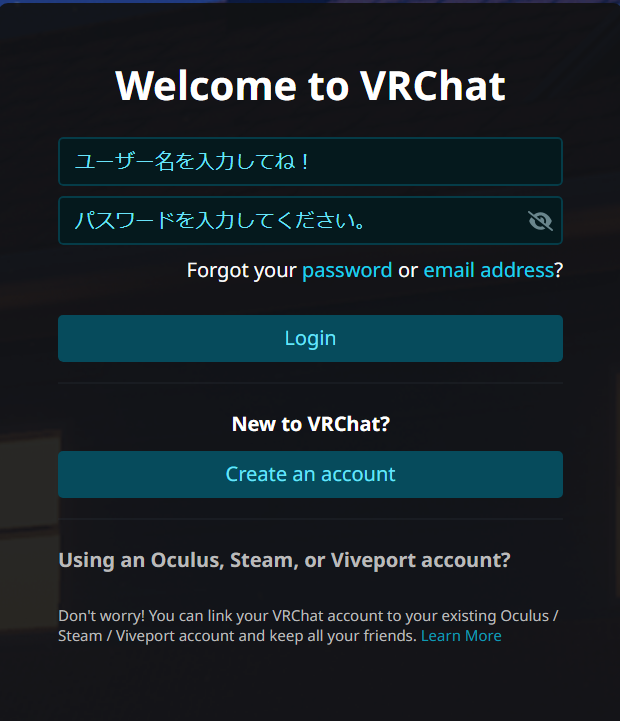
Loginをクリック後、下図のような画面が表示されたら成功!
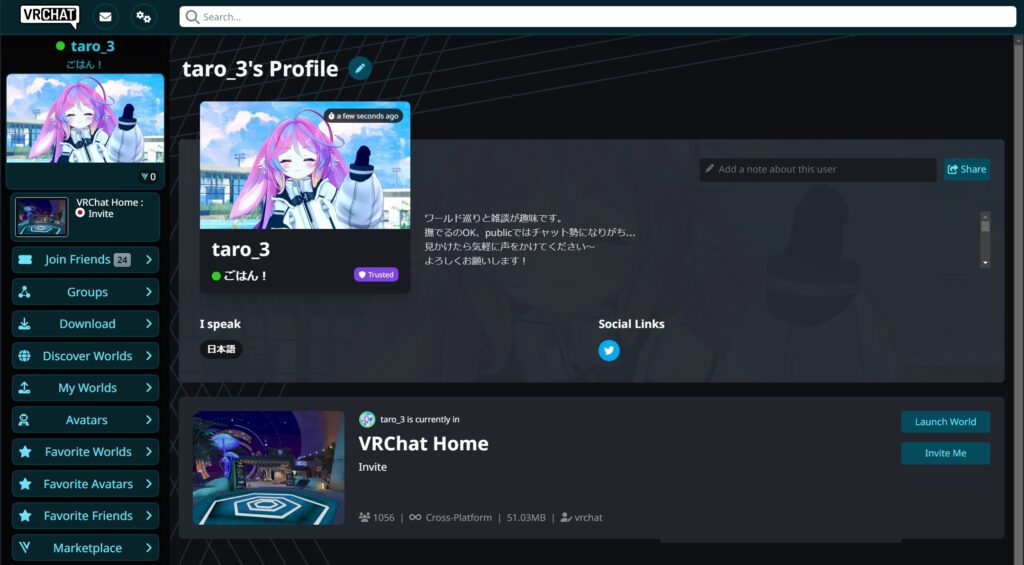
インポスターの作成
左側の一覧からAvatarsを探してクリック
下図の画面が表示されていれば成功です。
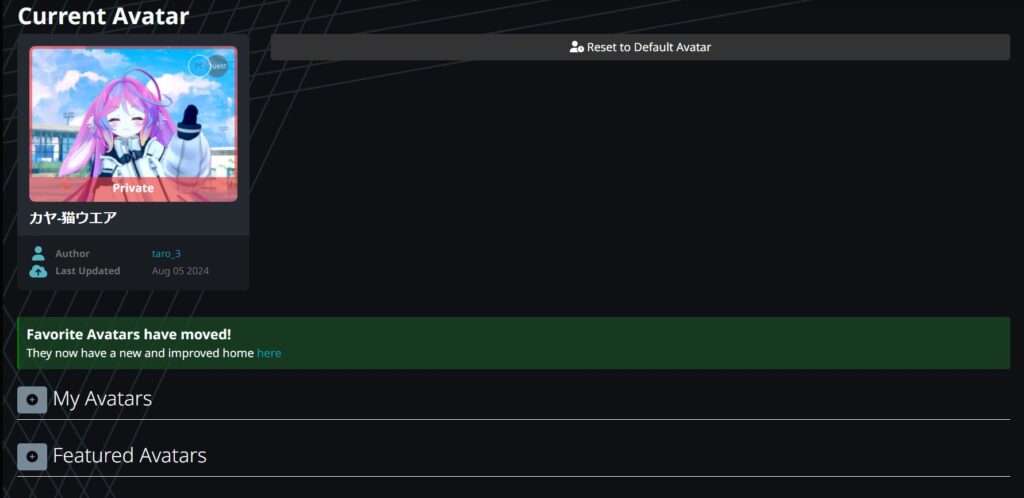
MyAAvatarsをクリック後、今までアップロードされたアバター一覧が表示されます。
インポスターを作成したいアバターを選択してクリックしてください。
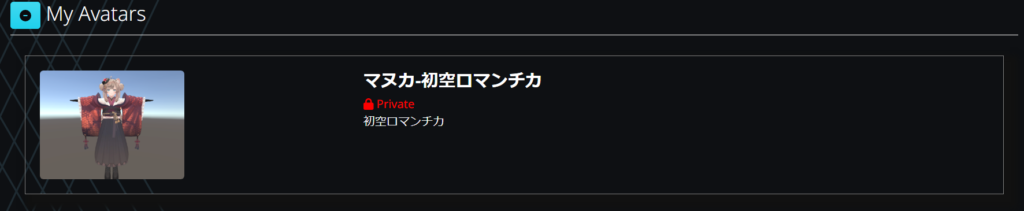
下図の様な画面が表示されたら、下側にスクロールし
”Generate Inpostors”と書かれたボタンを探してください。
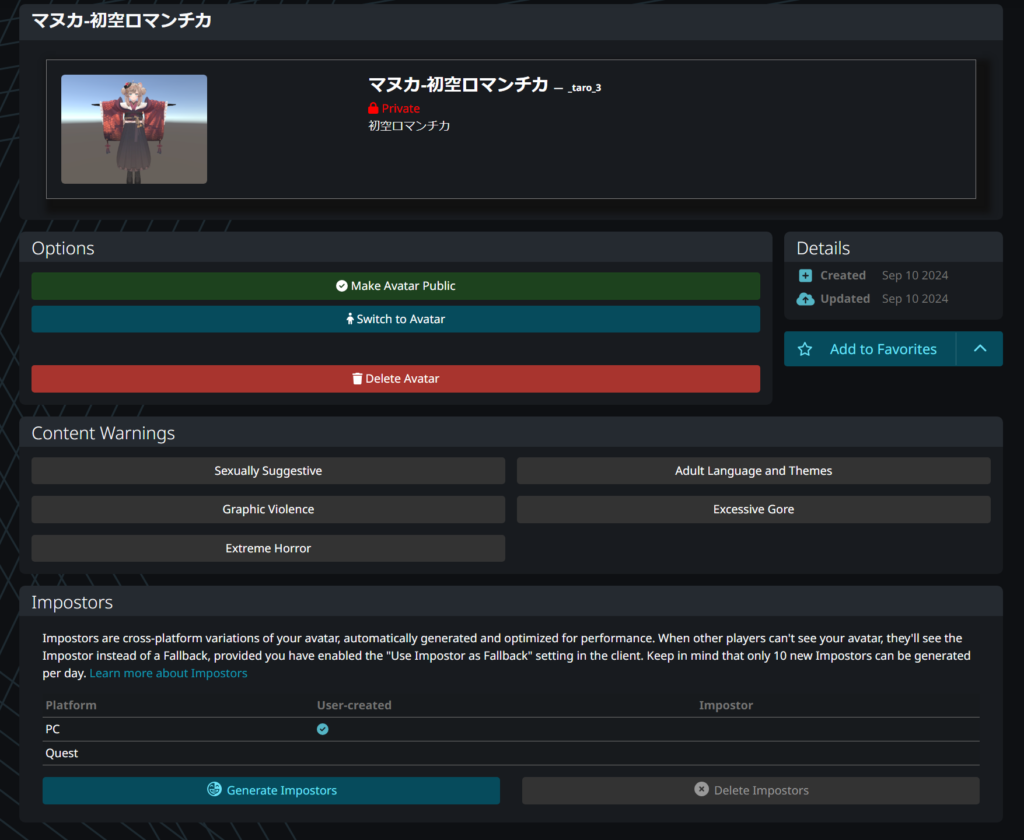
Generate Inpostorsのボタンを押すことで、画面が下図の様に変化し、インポスターの生成が開始されます。
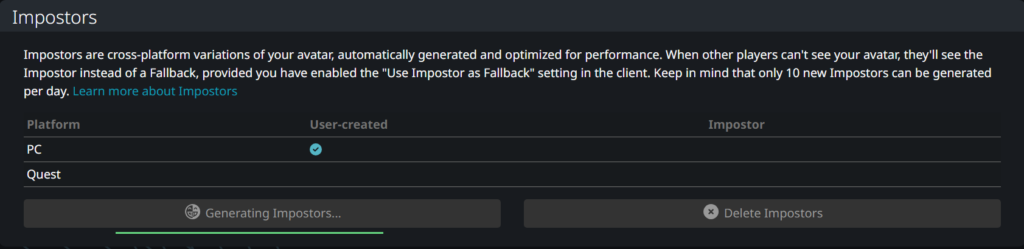
 たろ
たろ インポスターの作成機能は一週間で10体までの制限があります。
一気に作成するのではなく、こまめに作成をする事をおすすめします。
VRChat内での確認
下図の様に、インポスターの欄にチェックが入り、Delete Inpostorsの欄が変化したら生成は成功です。
実際にVRC内で確認をしてみましょう。
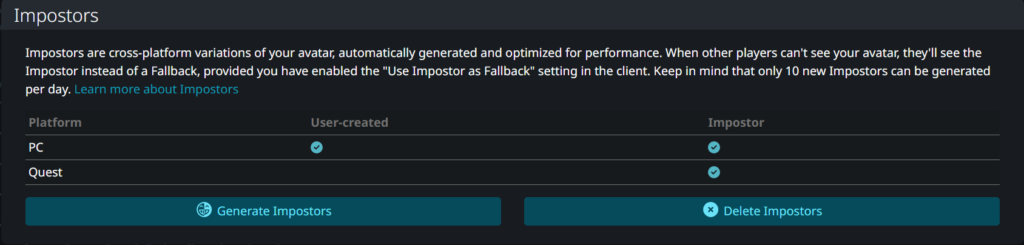
VRChat内でアバター一覧を選択後、アバター詳細からインポスターを確認することができます。
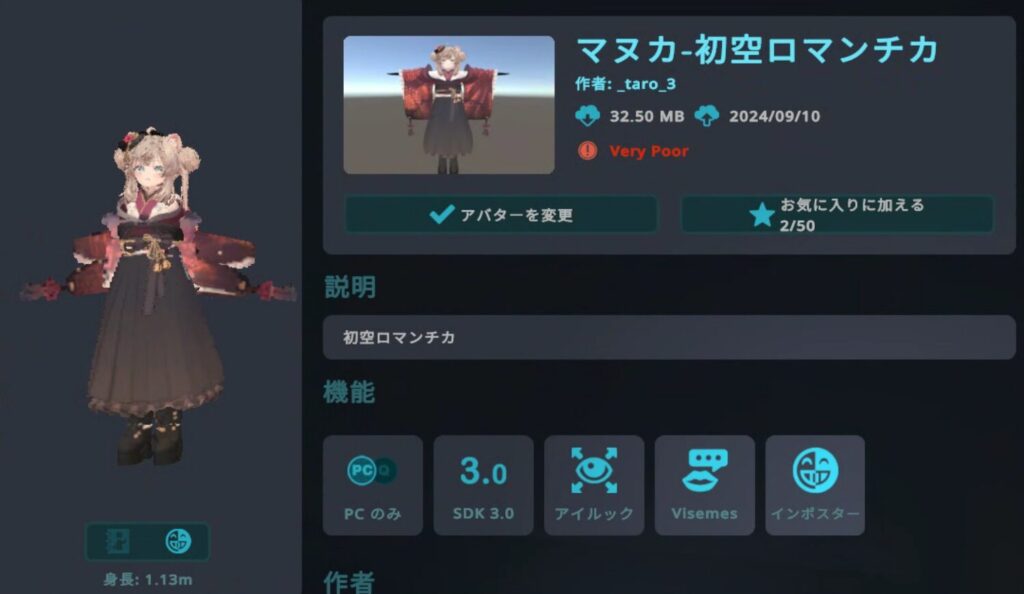
アバター詳細にインポスターの欄が追加され、インポスターの姿が表示されていれば作業終了です。
お疲れ様でした。